- Тип техники
- Бренд
Просмотр инструкции МФУ (многофункционального устройства) Xerox WorkCentre 3615, страница 165
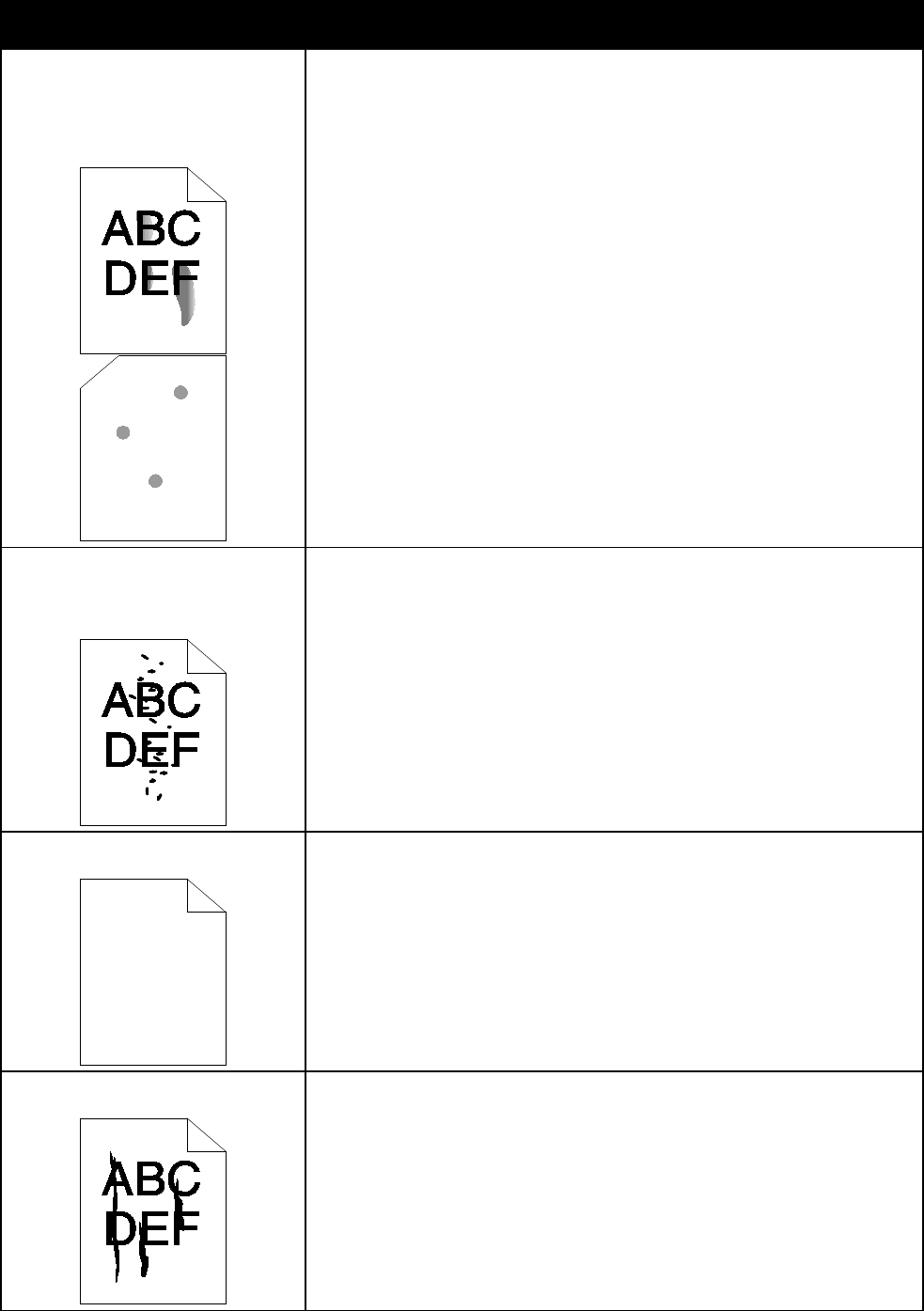
Поиск и устр. неиспр.
Многофункциональный черно-белый принтер Xerox
®
WorkCentre
®
3615 165
Руководство пользователя
Признак Решения
Тонер смазывается или печать
выходит за рамки страницы.
Пятна на обратной стороне
отпечатков.
• Измените настройки типа бумаги в драйвере принтера. Например,
вместо типа «Обычная» выберите «Тонкая картотечная».
Измените настройку типа бумаги в окне «Параметры печати»
драйвера принтера на вкладке «Бумага/Вывод».
• Проверьте настройки формата, типа и плотности бумаги. При
необходимости измените настройки бумаги.
• Отрегулируйте фьюзер. См. раздел Настройка фьюзера на стр. 134.
• Убедитесь, что принтер подключен к розетке, обеспечивающей
соответствующее напряжение питания и мощность. В случае
необходимости обсудите со специалистом режимы питания
принтера. См. раздел Электропитание на стр. 182.
Беспорядочные пятна на
отпечатке или размытое
изображение.
• Убедитесь, что тонер-картридж установлен правильно.
• Если установлен картридж стороннего производителя, замените его
фирменным тонер-картриджем Xerox.
• Установите для настройки типа бумаги значение «С груб. поверх.»
или попробуйте бумагу с более гладкой поверхностью.
• Убедитесь, что влажность в помещении соответствует требованиям.
См. раздел Относительная влажность на стр. 181.
Отпечаток пустой.
• Выключите и снова включите принтер.
• Если ошибку устранить не удается, обратитесь в представительство
Xerox.
Полосы на отпечатке.
• Замените принт-картридж Smart Kit.
• Обратитесь в представительство Xerox.
Ваш отзыв будет первым



